使用 Zutilo 插件实现 Obsidian、Word 和 OneNote 与 Zotero 的联动跳转
在学术研究和知识管理中,文献管理工具 Zotero 与笔记应用(如 Obsidian、Word 和 OneNote)的联动使用可以极大地提高工作效率。通过 Zutilo 插件,我们可以轻松实现从笔记应用直接跳转到 Zotero 中的文献条目。本文将介绍如何通过 Zutilo 插件实现这种联动跳转。
1. 什么是 Zutilo 插件?
Zutilo 是一个为 Zotero 提供额外编辑功能的插件。它通过添加额外的菜单项和快捷键,扩展了 Zotero 的功能。Zutilo 的主要特点包括:
-
复制、粘贴和删除标签集合
-
通过右键菜单关联多个条目
-
以多种格式将条目复制到剪贴板
-
使用快捷键编辑条目并隐藏或显示 Zotero 界面的不同元素
Zutilo 的目标是支持各种 Zotero 工作流,同时保持界面简洁。用户可以根据需要启用或禁用其功能。
2. 安装 Zutilo 插件
安装 Zutilo 插件非常简单:
-
访问 Zutilo 的 GitHub Releases 页面,下载
zutilo.xpi文件。 -
打开 Zotero,进入
工具 -> 插件。 -
点击右上角的齿轮图标,选择“从文件安装插件”。
-
选择下载的
zutilo.xpi文件并安装。
注意:对于 Firefox 用户,.xpi 文件可能会被误认为是 Firefox 插件。建议右键点击下载链接并选择“另存为”,或者使用其他浏览器或命令行工具(如 curl 或 wget)下载。
设置 Zutilo插件,打开zotero>编辑>设置,按照下图,我们只需要复制选中条目链接这一个功能,其他隐藏即可
![[Pasted image 20250305165316.png]]
3. 在 Zotero 中复制文献链接
Zutilo 提供了一个强大的功能:复制 Zotero 条目的 URI 链接。
选中你需要引用的条目,右键
![[Pasted image 20250305165647.png]]
复制选中的条目链接,
链接的格式为 zotero://select/library/items/ITEM_ID
然后粘贴或插入到你想插入的地方即可
4. 在 Obsidian 中使用 Zotero 链接
在 Obsidian 中,可以通过以下步骤实现与 Zotero 的联动:
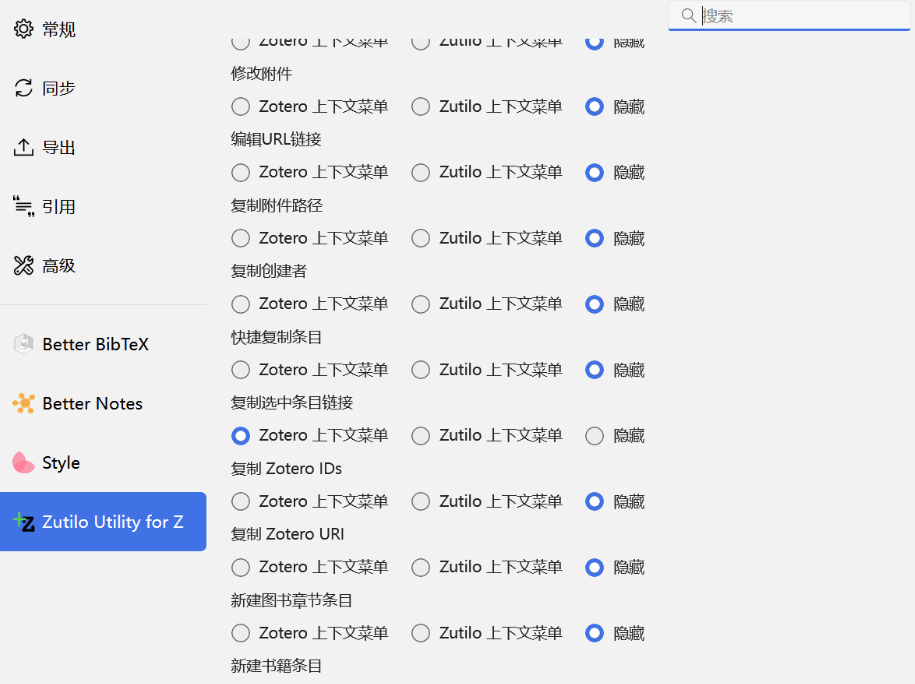
然后会出现中括号和小括号 [].().,在中括号填入你想展示的链接的名字,在小括号填入你刚刚复制的链接

渲染后展示为:

之后你需要按住ctrl键点击蓝色字体就可以跳转回Zotero
5. 在 Word 和 OneNote 中使用 Zotero 链接
Word
-
插入 Zotero 链接:在 Word 文档中,插入 Zotero 条目的 URI 链接(如
zotero://select/library/items/ITEM_ID)。 -
创建超链接:选中链接文本,右键点击并选择“超链接”,将链接地址设置为 Zotero 的 URI。
-
点击跳转:点击超链接,Zotero 将自动启动并定位到对应的条目。
OneNote
-
插入 Zotero 链接:在 OneNote 笔记中,插入 Zotero 条目的 URI 链接。
-
创建超链接:选中链接文本,右键点击并选择“链接”,将链接地址设置为 Zotero 的 URI。
-
点击跳转:点击超链接,Zotero 将自动启动并定位到对应的条目。
6. 高级功能
自定义快捷键
Zutilo 允许用户自定义快捷键。进入 Zotero 的 工具 -> Zutilo 首选项,可以为“复制文献链接”等功能设置快捷键,从而提高操作效率。
使用 Better BibTeX
如果同时使用 Better BibTeX 插件,可以通过 Zutilo 的“快速复制”功能,将文献条目以特定格式复制到剪贴板,进一步提升引用管理的灵活性。
7. 总结
通过 Zutilo 插件,我们可以轻松实现 Obsidian、Word 和 OneNote 与 Zotero 的联动跳转。这种联动不仅提高了文献管理的效率,还使得知识管理更加便捷。无论是撰写论文、整理笔记还是进行文献回顾,Zutilo 都是一个不可或缺的工具。
如果你正在使用 Zotero 和笔记应用,不妨尝试安装 Zutilo 插件,体验这种高效的联动方式。更多关于 Zutilo 的功能和使用方法,可以参考其 GitHub 项目页面 和 命令文档。
希望这篇博客能帮助你更好地利用 Zutilo 插件,提升你的知识管理效率!


 浙公网安备 33010602011771号
浙公网安备 33010602011771号